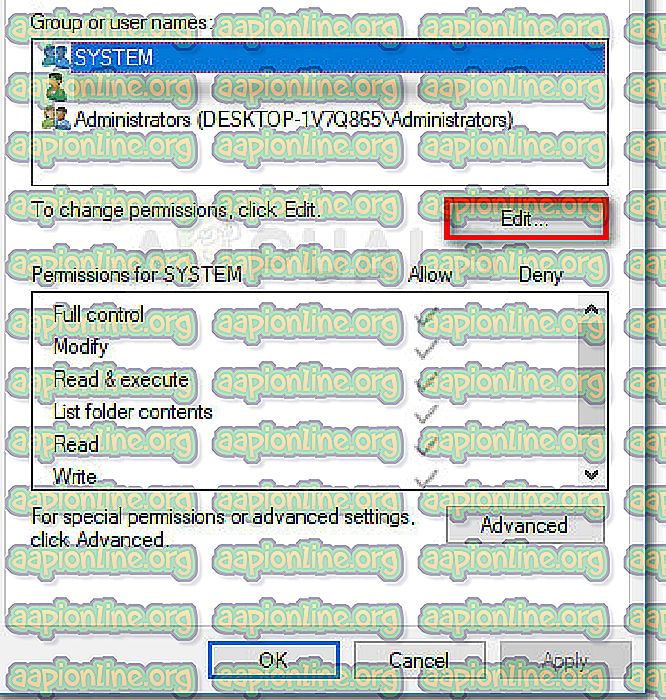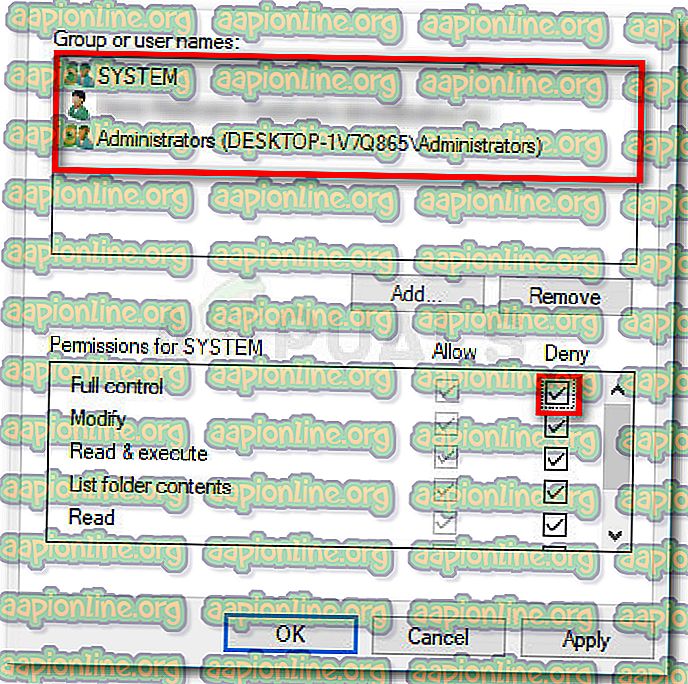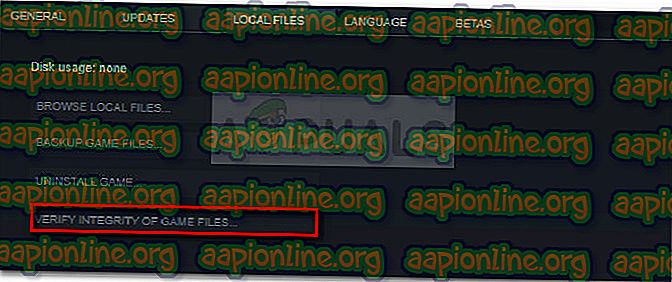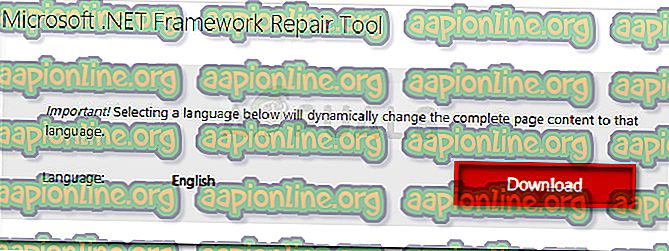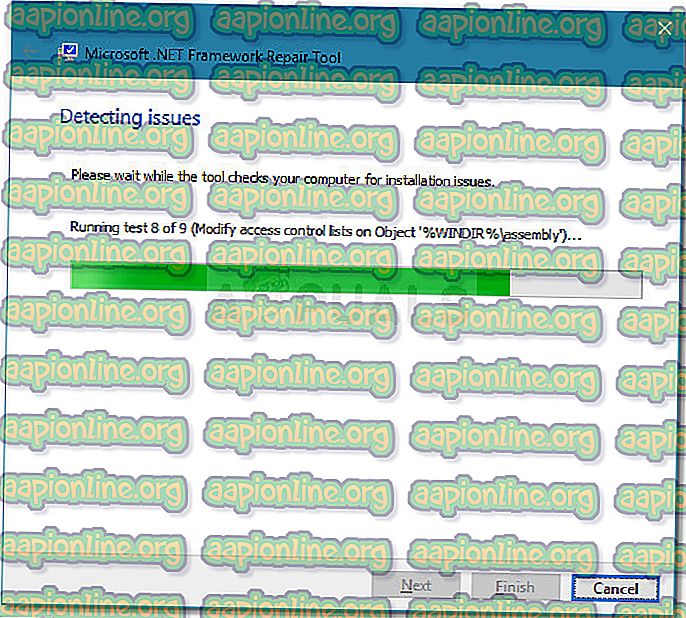Fix: Civ 6-Fehler beim Beitreten zur Multiplayer-Sitzung
Viele Benutzer haben uns mit Fragen erreicht, nachdem sie nicht an einer Mehrspielersitzung in Civilization 6 (oder einem anderen Civilization-Spiel) teilnehmen konnten. In den meisten Fällen lautet der angezeigte Fehlermeldungscode " Fehler beim Beitreten zur Multiplayer-Sitzung " oder "Fehler beim Multiplayer-Lookout" . Wie sich herausstellt, tritt der Fehler häufig auf, wenn der Spieler, der beitreten möchte, Teil einer LAN-Gruppe mit 5 oder mehr Personen ist.

So beheben Sie den Fehler beim Beitreten zur Multiplayer-Sitzung
Anscheinend kann dieses spezielle Problem auf die ältesten Civilization-Versionen zurückgeführt werden. Während einige Benutzer auf jedem Multiplayer-Server auf diesen Fehler stoßen, erhalten einige Spieler diesen Fehler nur, wenn sie versuchen, über LAN zu spielen.
Wir haben das Problem anhand verschiedener Anwenderberichte untersucht. Basierend auf den gesammelten Informationen gibt es verschiedene Szenarien, die zum Auftreten des Problems "Fehler beim Beitreten zur Mehrspielersitzung" führen :
- Cache- und Protokollordner enthalten Dateien, die die Multiplayer-Komponente zum Absturz bringen. Dies ist das häufigste Ereignis. In diesem Fall kann der Fehler behoben werden, indem eine Auswahl von Ordnern gelöscht wird.
- Ein Fehler, durch den das Spiel falsche Dateien in temporäre Ordner schreibt - Sie können dieses Problem beheben, indem Sie mit den Berechtigungen spielen und das Spiel daran hindern, bestimmte Ordner zu schreiben.
- Steam-Spiel-Cache ist unvollständig - Mehrere Benutzer haben gemeldet, dass der Fehler behoben wurde, nachdem sie die Integrität des Spiel-Cache überprüft haben.
- VPN-Dienst verhindert die Verbindung - VPN-Dienste stehen bekanntermaßen in Konflikt mit den Multiplayer-Komponenten von Civilization-Spielen.
- Beschädigtes .NET-Framework - Mehrere Benutzer haben gemeldet, dass ein beschädigtes .NET-Framework für ihre Mehrspieler-Verbindungsprobleme mit dem Spiel verantwortlich ist.
Wenn Sie derzeit Probleme mit der Behebung dieses Problems haben, finden Sie in diesem Artikel eine Auswahl zuverlässiger Schritte zur Fehlerbehebung. Im Folgenden finden Sie eine Sammlung von Methoden, mit denen andere Benutzer in einer ähnlichen Situation das Problem behoben haben.
Befolgen Sie die möglichen Korrekturen, um die besten Ergebnisse zu erzielen, bis Sie eine Methode gefunden haben, mit der das Problem für Ihr bestimmtes Szenario behoben werden kann.
Methode 1: Löschen von Cache, Speicherauszügen, Protokollen, Modusdaten und Packageddumps
Eine Civilization-Community hat festgestellt, dass der Fehler vorübergehend behoben werden kann, indem eine Reihe von Ordnern und Dokumenten gelöscht wird. Durch diesen Vorgang gehen weder Ihre Sicherungskopien noch zuvor festgelegte Einstellungen verloren. Betrachten Sie es als einen Prozess, der dem Löschen des Webcaches Ihres Browsers ähnelt.
Hinweis: Dies ist nur ein vorübergehender Fix. Das Problem tritt möglicherweise auf, sobald Sie das Spiel erneut öffnen. Sie können jedoch in der Regel davonkommen, indem Sie die folgenden Schritte wiederholen. Die folgenden Schritte sollten unter Windows 8 oder höher anwendbar sein.
Hier ist eine kurze Anleitung zum Löschen des Cache-Ordners, der Dumps, der Protokollmoduldaten und der Paket-Dumps, um den Civ 6-Fehler beim Beitritt zur Multiplayer-Sitzung zu beheben :
- Stellen Sie sicher, dass das Spiel geschlossen ist.
- Öffnen Sie den Datei-Explorer und navigieren Sie zu Dokumente / Meine Spiele / Sid Meiers Civilization VI (oder einer anderen Version).
Hinweis: Unter Windows 7 oder höher finden Sie den Ordner unter Eigene Dateien \ Eigene Spiele \ Sid Meier's Civilization VI
- Wählen Sie die folgenden Ordner aus und klicken Sie mit der rechten Maustaste auf > Protokolle, Dumps, Cache, Modusdaten und Packageddumps löschen.
- Starten Sie das Spiel neu und prüfen Sie, ob Sie an einer Mehrspielersitzung teilnehmen können.
Wenn immer noch dieselbe Fehlermeldung angezeigt wird, fahren Sie mit der folgenden Methode fort.
Methode 2: Verweigern der Berechtigungen mehrerer Ordner
Wenn die erste Methode erfolgreich war, das Problem jedoch wieder auftritt, sobald Sie das Spiel schließen und erneut öffnen, können Sie das Update dauerhaft einrichten.
Einige Benutzer in einer ähnlichen Situation haben es geschafft, das Problem auf unbestimmte Zeit zu beheben, indem sie die Berechtigungen von 4 Ordnern geändert haben (die gleichen, die wir in Methode 1 gelöscht haben): [cache], [dumps], [logs], [packagedDumps] .
Hier ist eine kurze Anleitung zur Behebung des Problems durch Ändern der Berechtigungen für die oben genannten Spieleordner:
- Befolgen Sie erneut Methode 1 bis Schritt 3, um die vier Ordner aller Dateien zu löschen.
- Klicken Sie mit der rechten Maustaste auf den Ordner [Cache] und wählen Sie Eigenschaften.
- Wechseln Sie dann zur Registerkarte Sicherheit und wählen Sie eine Gruppe von Benutzernamen aus der Gruppe Gruppe oder Benutzernamen aus . Klicken Sie anschließend bei ausgewählter Gruppe oder ausgewähltem Benutzernamen auf die Schaltfläche Bearbeiten .
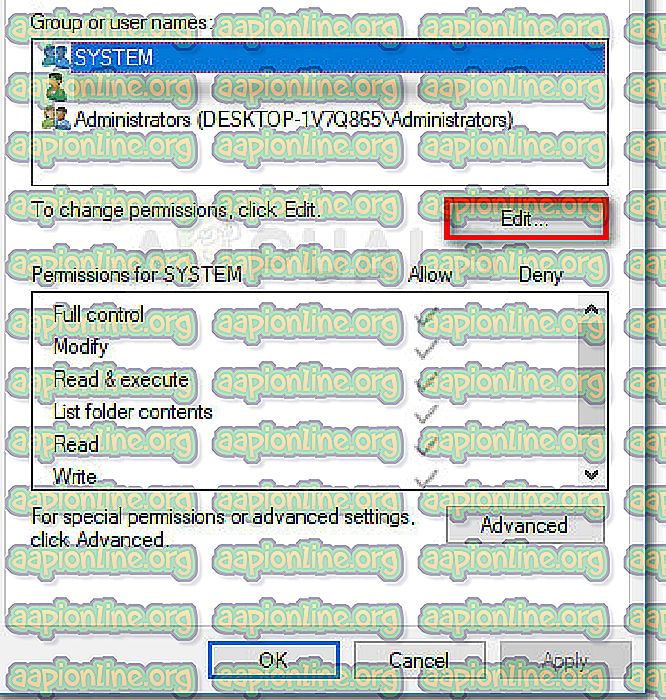
- Wählen Sie nun die erste Gruppe (oder den ersten Benutzernamen) aus und aktivieren Sie das zugehörige Kontrollkästchen Verweigern . Wiederholen Sie dann den gleichen Vorgang mit den übrigen Gruppen und Benutzernamen, die Sie unter Gruppen- oder Benutzernamen angegeben haben .
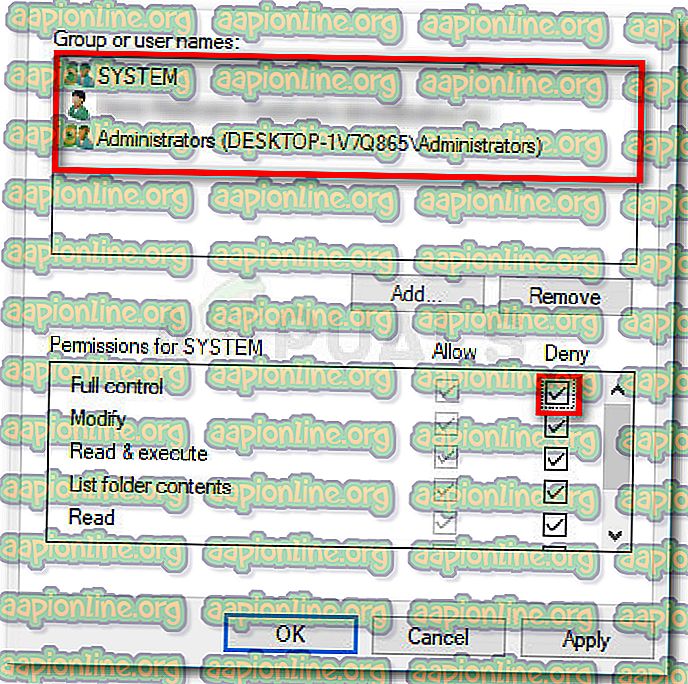
- Sein Übernehmen zum Speichern der Berechtigungen ändert sich in diesem bestimmten Ordner.
- Wiederholen Sie die Schritte 2 bis 5 für die nächsten Ordner ([dumps], [logs] und [packagedDumps] ), um zu verhindern, dass das Spiel sie ändert.
- Wenn Sie alle Berechtigungen geändert haben, starten Sie das Spiel neu und prüfen Sie, ob Sie an einer Mehrspielersitzung teilnehmen können.
Methode 3: Überprüfen der Integrität des Spielcaches
Wenn Sie das Spiel über Steam spielen, möchten Sie und Ihre Freunde möglicherweise die Integrität des Spiel-Cache überprüfen. Mehrere Benutzer, die versuchen, eine Civilization LAN-Gruppe zu hosten, haben berichtet, dass sie die Mehrspielerkomponente endlich zum Laufen bringen konnten, nachdem sie alle die Integrität des Spiel-Cache überprüft hatten.
Hier ist eine kurze Anleitung dazu:
- Öffne Steam und klicke mit der rechten Maustaste auf dein Civilization-Spiel.
- Gehen Sie zu Properties> Local Files und klicken Sie auf Verify Integrity of Game Cache .
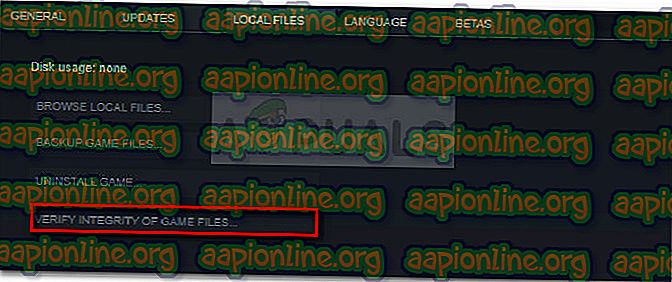
- Warten Sie, bis der Vorgang abgeschlossen ist, und bitten Sie Ihre Freunde, dasselbe zu tun.
Wenn diese Methode nicht erfolgreich war, fahren Sie mit der nächsten Methode fort.
Methode 4: Deaktivieren Sie alle VPN-Software
Wenn Sie diese Fehlermeldung erhalten, während Sie versuchen, ein Online-Spiel über das Internet (nicht über LAN) zu spielen, kann es sein, dass Ihre VPN-Software Sie daran hindert, Civilization-Spiele zu betreten oder zu hosten.
Das Spiel funktioniert nicht mit den meisten VPN-Diensten. Sie können also überprüfen, ob einer von ihnen die Probleme verursacht, indem Sie den VPN-Dienst deaktivieren. Die Entwickler hinter Civ erwähnen, dass Sie Ihren VPN-Dienst deaktivieren sollten, wenn Sie auf eine Multiplayer-Funktion des Spiels zugreifen möchten.
Methode 5: Verwenden des Microsoft .NET Framework-Reparaturtools
Mehrere Benutzer haben es geschafft, die Multiplayer-Komponente nach dem Ausführen des Microsoft .NET Framework-Reparaturtools ordnungsgemäß zum Laufen zu bringen. Anscheinend repariert dieser Verstand ein Netzwerkprotokoll, das vom Civilization-Spiel verwendet wird.
Hier ist eine kurze Anleitung zur Verwendung des .Net Framework Repair Tools:
- Besuchen Sie diesen offiziellen Link ( hier ), scrollen Sie nach unten und klicken Sie auf die Schaltfläche Herunterladen, die dem Microsoft .NET Framework Repair Tool zugeordnet ist. Wählen Sie dann die Datei NetFXRepairTool.exe aus und klicken Sie auf Weiter, um den Download zu starten .
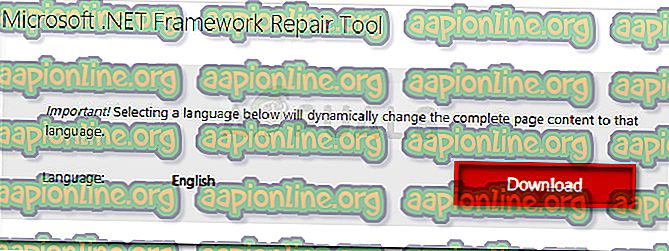
- Öffnen Sie nach dem Herunterladen des Tools die ausführbare Datei und befolgen Sie die Anweisungen auf dem Bildschirm, damit das Tool Ihr System auf .NET Framework- Fehler überprüft.
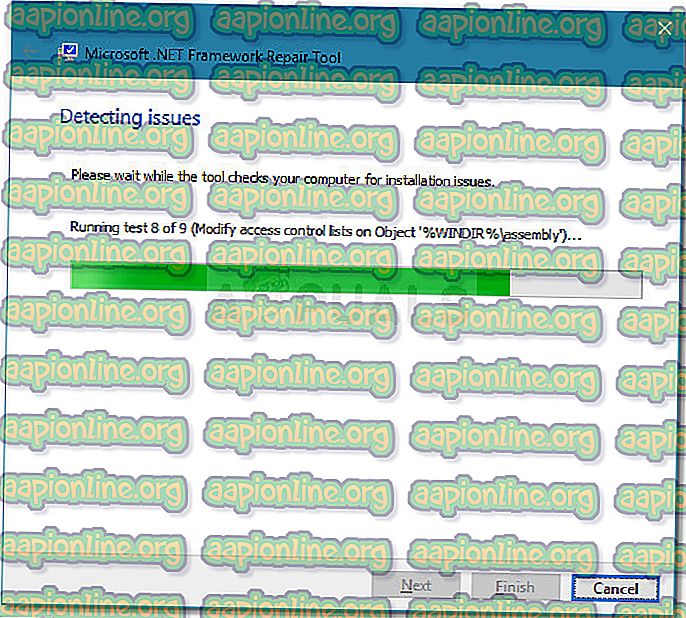
- Wenn der Vorgang abgeschlossen ist, wenden Sie die vorgeschlagenen Korrekturen an und starten Sie den Computer neu.
- Öffnen Sie beim nächsten Start das Spiel und prüfen Sie, ob das Problem behoben wurde.
Methode 6: öffnen Sie ein anderes Spiel, das Multiplayer verwendet
Dies scheint eine seltsame Lösung zu sein, aber viele Benutzer haben berichtet, dass es ihnen gelungen ist, mit ihren Freunden online zu spielen.
Wie sie es normalerweise tun, öffnen Sie ein anderes Multiplayer-Spiel wie CS: GO, CIV 5, Company of Heroes (jedes Multiplayer-Spiel wird es tun) und lassen Sie es eingeschaltet, während Sie das Civilization-Spiel öffnen, das Probleme verursacht. Solange Sie das erste Spiel geöffnet lassen, sollten Sie in der Lage sein, an Multiplayer-Sitzungen teilzunehmen und diese zu hosten, ohne dass die Verbindung unterbrochen wird.
Obwohl dies nur Spekulation ist, vermuten die Spieler, dass dies ein Fehler im Architekturdesign ist, da er auch bei Civilization 5 auftritt.